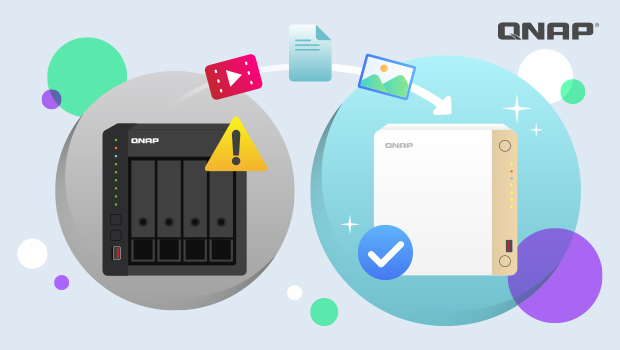
1. NAS funktioniert nicht? Keine Panik – Ihre Daten kann noch gerettet werden!
Haben Sie das schon einmal erlebt?
Eines Tages versuchen Sie, auf Ihre NAS zuzugreifen, aber sie reagiert nicht. Sie startet nicht und sogar die Festplattenlaufwerke scheinen unlesbar zu sein. Ihre Fotos, Video und wichtigen Arbeitsdateien – alles steckt fest. Es ist ein Albtraum.
Aber selbst wenn Sie mit diesem seltenen, aber verheerenden Problem konfrontiert sind, machen Sie sich keine Sorgen. Es gibt immer noch eine gute Chance, dass Sie Ihre Daten auf eine neue NAS migrieren und alles intakt halten können. In diesem Artikel zeigen wir Ihnen eine sichere und praktische Methode, um Ihre Dateien zu retten – selbst wenn die ursprüngliche NAS komplett ausgefallen ist.
Egal, ob Sie ein Backup hatten oder nicht, diese Schritt-für-Schritt-Anleitung führt Sie durch den Wiederherstellungsprozess. Keine technischen Vorkenntnisse erforderlich – wir machen es leicht verständlich und einfach zu befolgen.
2. Was Sie benötigen: Eine funktionierende NAS, um Ihre Daten zu empfangen
Nur weil Ihre NAS ausgefallen ist, bedeutet das nicht, dass Ihre Daten für immer verloren ist.
Alles, was Sie brauchen, ist eine andere funktionierende NAS – sie wird das „neue Zuhause“ für Ihre Daten.
Warum? Weil wir eine von zwei Wiederherstellungsmethoden verwenden:
- Direkte Platte-Migration
- Backup-Wiederherstellung
So oder so benötigen Sie ein funktionierendes NAS, um fortzufahren.
Bevor Sie beginnen, überprüfen Sie Folgendes:
- Hardware-Kompatibilität: Stellen Sie sicher, dass Ihr neues NAS die Spezifikationen und Kapazität Ihres alten Festplattenlaufwerke unterstützt. (Prüfen Sie Kompatibilitätsliste hier)
- Firmware-Version: Es wird empfohlen, dass Ihr neues NAS die gleiche oder eine neuere Firmware-Version hat, um Probleme zu vermeiden.
- Setzen Sie Laufwerke noch nicht ein: Schalten Sie das neue NAS ohne Festplattenlaufwerke ein und aktualisieren Sie zuerst die Firmware — wir erklären später, wann und wie Sie das alte Platten installieren.
3. Kein Backup? Sie können trotzdem Ihr Laufwerke verschieben und Ihr Daten wiederherstellen!
Eine häufige Frage, die wir hören:
Ich habe mein Laufwerke nicht gesichert — sind alle meine Daten verloren?
Nicht unbedingt!
Wenn Ihr altes NAS defekt ist, aber die Festplattenlaufwerke intakt sind, folgen Sie einfach diesen Schritten, um Ihre Daten sicher zu migrieren:
Step-by-Step Anleitung:
Schritt 1: Überprüfen Sie, ob Ihr neues NAS die Systemmigration unterstützt
- Besuchen Sie die offizielle Website von QNAP, um zu prüfen, ob Ihr NAS-Modell die Platte-Migration unterstützt.
- (Siehe Abschnitt „Systemmigration“)
- Kaufen Sie kein nicht unterstütztes Modell — es erkennt möglicherweise die Daten nicht!
Schritt 2: Aktualisieren Sie die Firmware des neuen NAS
- Schalten Sie es ein ohne Festplattenlaufwerke zu installieren
- Verwenden Sie Qfinder Pro oder einen Browser, um auf die Schnittstelle zuzugreifen
- Aktualisieren Sie auf die neueste Firmware, um Kompatibilitätsprobleme zu vermeiden
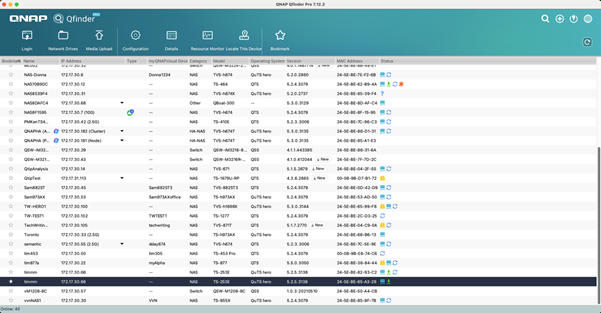
Schritt 3: Schalten Sie aus und entfernen Sie das Laufwerke aus dem alten NAS
- Schalten Sie das alte NAS vollständig aus
- Entfernen Sie vorsichtig alle Festplattenlaufwerke
- Behalten Sie die ursprüngliche Reihenfolge bei (verwenden Sie Labels wie D1, D2 usw.)
Schritt 4: Installieren Sie das Laufwerke in das neue NAS
- Stellen Sie sicher, dass das neue NAS ausgeschaltet ist
- Setzen Sie das Laufwerke in der gleichen Reihenfolge wie zuvor ein
- Schalten Sie ein und melden Sie sich an der Systemoberfläche an
Schritt 5: Überprüfen Sie, ob Daten intakt ist
- InSpeicher und Snapshots, überprüfen Sie, ob der RAID-Status „Bereit“ anzeigt
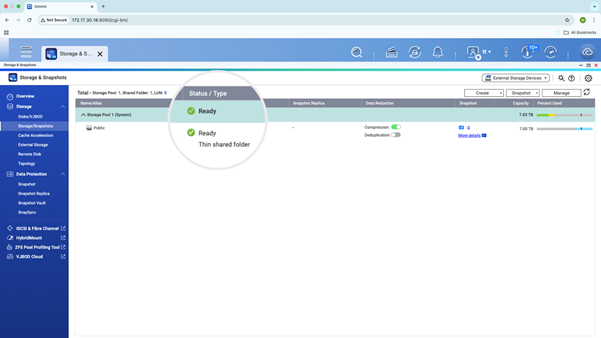
- Überprüfen Sie Systemprotokolle auf Fehler oder Warnungen
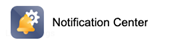
- Verwenden Sie File Station, um Ordner und Dateien zu durchsuchen
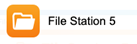
- Öffnen Sie einige Fotos, Video oder Dokumente, um die Lesbarkeit sicherzustellen
Wichtig:Wenn das neue NAS RAID als „degradiert“ anzeigt oder Platten nicht erkennen kann,initialisieren Sie das System nicht. Kontaktieren Sie sofort den QNAP-Support
Wenn alles gut aussieht – Glückwunsch! Ihr Daten wurde erfolgreich wiederhergestellt.
4. Haben Sie ein Backup? Noch einfacher mit HBS!
Wenn Sie Ihr Daten zuvor auf einem USB-Laufwerk, in der Cloud oder auf einem anderen NAS gesichert haben – umso besser.
Sie können alles mit der QNAP-Hybrid Backup Sync (HBS) App in nur wenigen Schritten wiederherstellen.
Drei gängige Wiederherstellungsmethoden:
Methode 1: Wiederherstellung von externem USB Laufwerk
- Verbinden Sie Ihr USB Laufwerk
- Öffnen Sie HBS > Wiederherstellen > Quelle und Ziel auswählen
- Klicken Sie auf „Wiederherstellung starten“
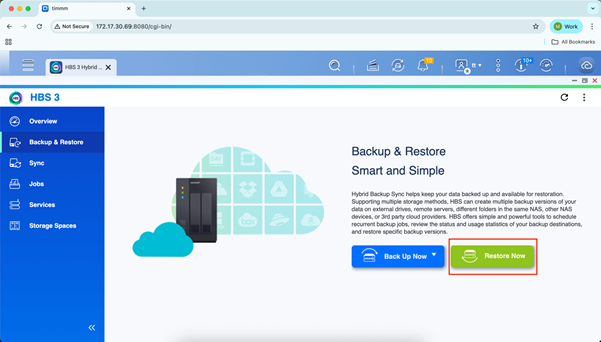
Methode 2: Wiederherstellung aus der Cloud (myQNAPcloud Storage, Google Laufwerk, OneDrive usw.)
- Melden Sie sich in Ihrem Cloud-Konto in HBS an
- Fügen Sie die Cloud-Verbindung hinzu
- Wählen Sie die Wiederherstellungsaufgabe und den Zielordner
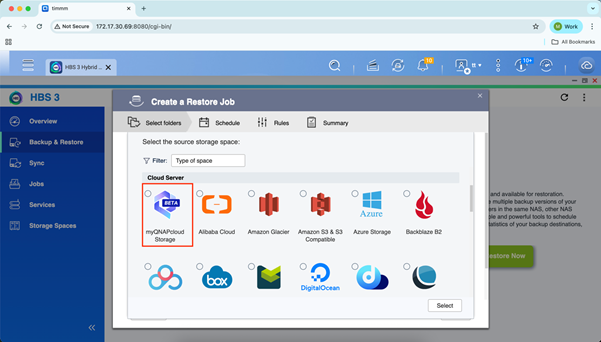
Methode 3: Wiederherstellung von einem anderen NAS
- Verbinden Sie das neue NAS mit dem Backup-NAS oder dem Remote-Backup-Host
- Fügen Sie eine Remote-Verbindung in HBS hinzu
- Wählen Sie Quellordner aus und richten Sie die Wiederherstellungsaufgabe ein
Vergessen Sie nach der Wiederherstellung nicht, Ihre Backup-Zeitpläne und -Richtlinien erneut einzurichten, um zukünftigen Daten-Verlust zu verhindern.
5. NAS-Ausfälle passieren – die Wiederherstellung Ihrer Daten ist das Wichtigste
Ein NAS-Ausfall ist frustrierend, aber denken Sie daran:
Daten-Wiederherstellung ist immer noch möglich – und oft einfacher als Sie denken.
Indem Sie dieser Anleitung folgen, sei es durch direkte Platte-Migration oder Backup-Wiederherstellung, können Sie Ihre Daten sicher verschieben und wieder an die Arbeit gehen.
Letzter Tipp:
Sobald Ihr NAS repariert oder ersetzt ist, richten Sie sofort eine geeignete Backup-Strategie ein!
Wir empfehlen, die 3-2-1-Backup-Regel zu befolgen um Ihre Daten vor zukünftigen Risiken zu schützen.
Wenn Sie sich bei einem Schritt unsicher sind, wenden Sie sich gerne an den QNAP-Support oder hinterlassen Sie einen Kommentar.
Vergessen Sie nicht, diese Anleitung zu speichern – sie könnte ein Lebensretter sein, wenn Sie es am wenigsten erwarten.